在当今数字化时代,文档编辑与处理已成为我们日常工作中不可或缺的一部分。随着人工智能技术的飞速发展,传统的文档编辑方式正经历着前所未有的变革。DeepSeek-R1大模型,作为新一代人工智能技术的杰出代表,以其强大的自然语言处理能力和深度学习能力,为文档编辑与处理带来了全新的可能性。本文将详细介绍如何将DeepSeek-R1大模型接入WPS,这一国内广受欢迎的办公软件,从而轻松实现AI文档编辑与处理,让工作变得更加高效、智能。
在WPS里接入DeepSeek-R1!有了这个,文档编辑的速度就像安装了火箭引擎,分分钟让你跟AI擦肩而过,感觉像是坐上了飞行器一样。
而且,这不只是简单的文本生成那么简单哦,它还可以帮你优化表达、自动推理分析,简直是程序员的福音!
我知道,可能有些朋友看到这里就开始犯难:“这什么玩意儿?能在WPS里玩出花样,听起来有点复杂啊。”别担心,我会一步步带你们走,保证你们能把这个DeepSeek-R1大模型完美接入到WPS里,然后爽得飞起!
为什么要将DeepSeek-R1接入WPS?
老实说,我觉得WPS本身就挺不错,大家熟悉吧?尤其是它支持各种宏和插件,可以在文档中添加自定义功能。
通过DeepSeek-R1的接入,你可以在文档中实现AI文字处理,比如生成新的内容、优化表达,甚至可以进行一些推理分析。
你想想,如果有个AI助手随时帮你优化文档、生成内容,岂不是比熬夜写代码更开心?
第一步:获取DeepSeek-R1的API Key
想要玩这个,第一步就是得搞到DeepSeek-R1的API Key。这里有两种方式可以获得,当然不管哪一种,记得保管好你的API Key,它可是关键!
1、DeepSeek官方API Key
官网地址:https://www.deepseek.com,不过,提醒一下,目前官方的API Key申请已经暂停了。
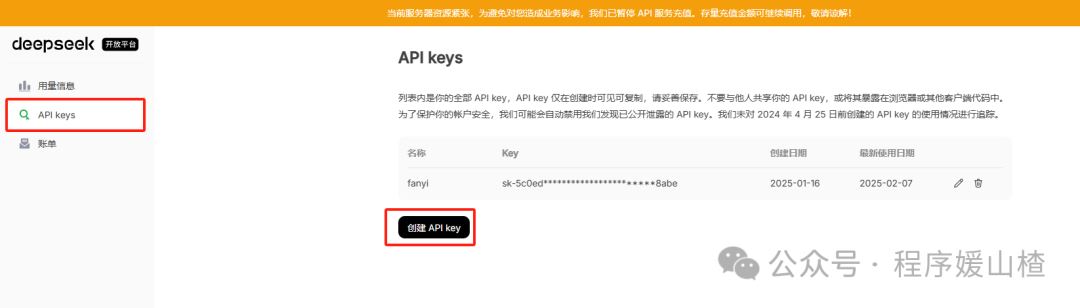
2.腾讯云提供的DeepSeek-R1 API Key
地址:https://curl.qcloud.com/T3M5yBHp,这是个稳定的替代方案,直接使用这个就行。
获取好API Key后,记得妥善保管,后续配置中可得上用。
第二步:配置WPS开发工具
接下来,我们得开始配置WPS的开发工具。这一段有点步骤,但也不复杂,给大家带来一份详细的配置攻略。
1. 启用开发工具
打开WPS,新建一个文档。
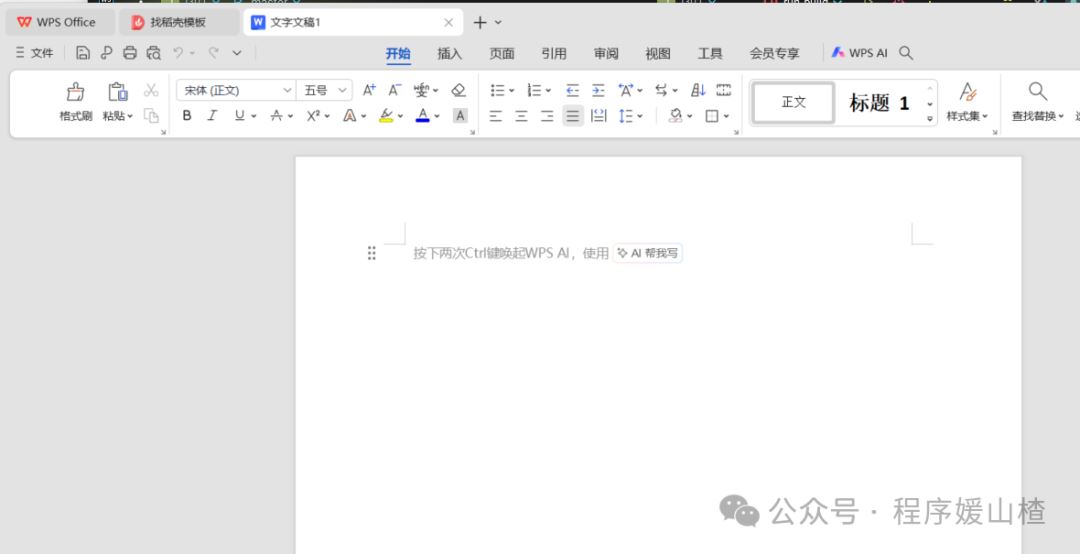
点击顶部菜单栏的“文件” → “选项” → “自定义功能区”。
在右侧的功能区列表中,勾选“工具”选项。
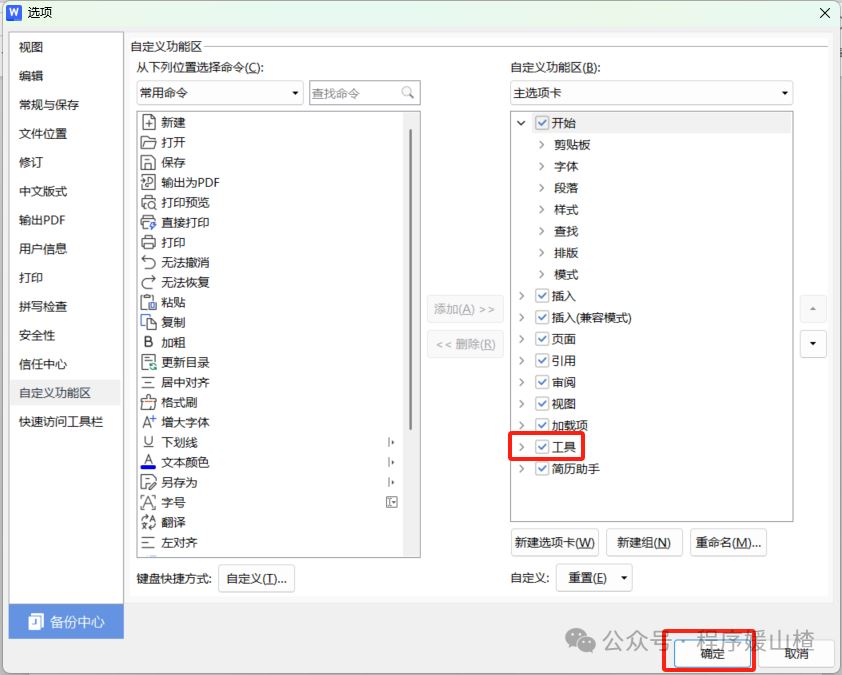
点击“确定”保存设置。
2. 配置信任中心
在WPS中,点击“文件” → “选项” → “信任中心”。
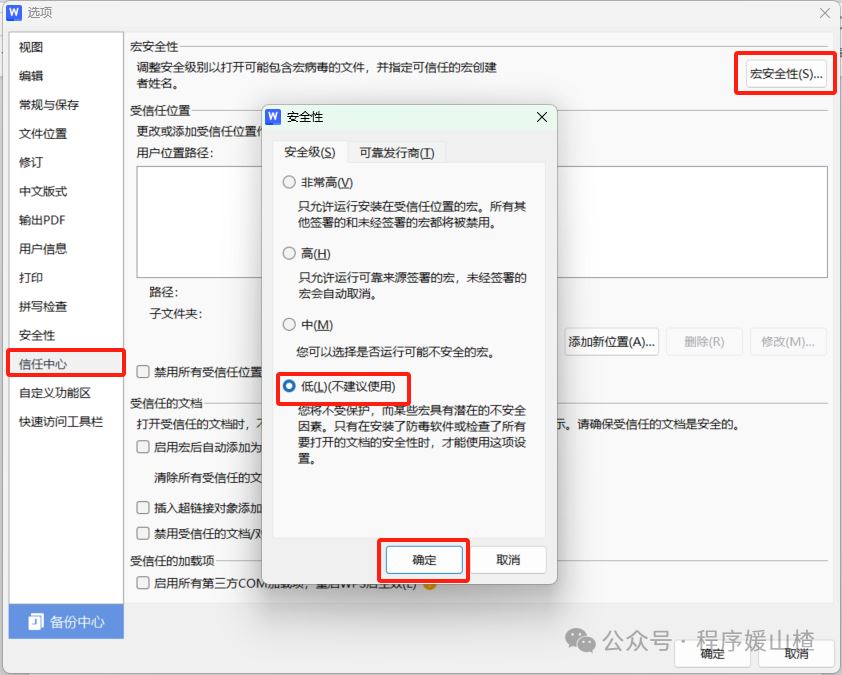
选择“信任中心设置” → “宏安全性”。
将安全性设置为“低”,这样就能允许运行VBA宏了。
3. 添加模块
点击顶部菜单栏的“工具” → “开发工具” → “切换到VB环境”,然后重启WPS。

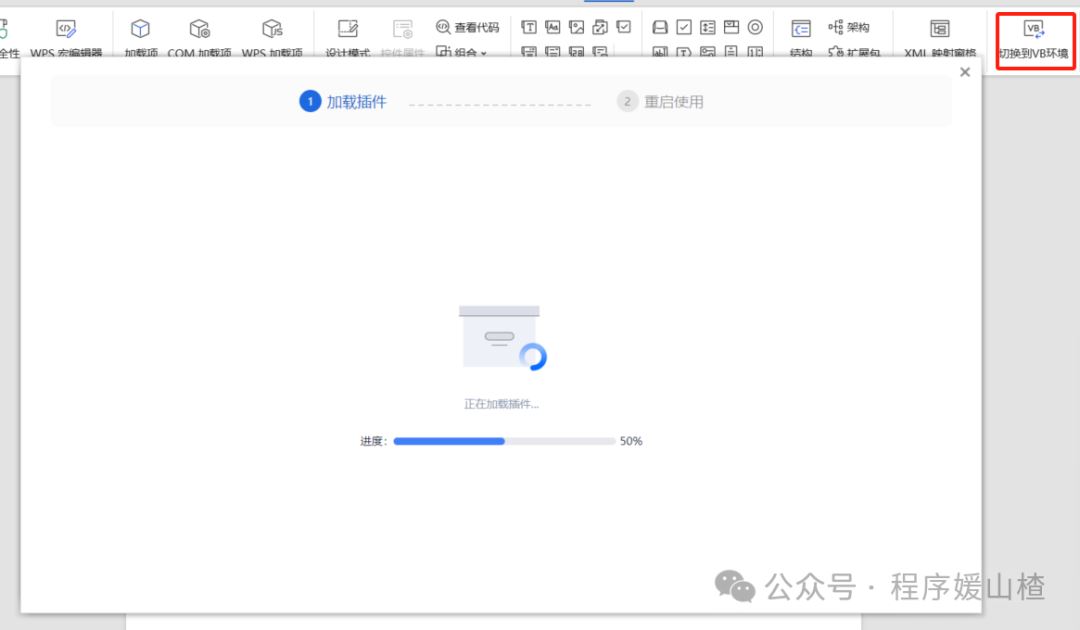
重启后,再次点击VB编辑器。

在弹出的VB编辑器窗口中,点击“插入” → “模块”。
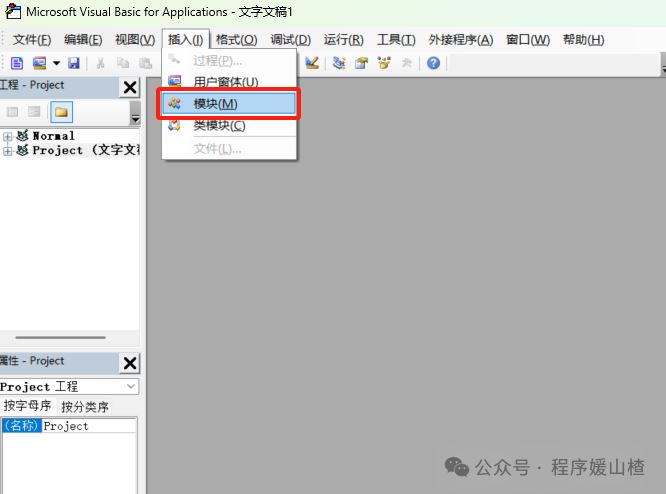
把DeepSeek-R1相关代码复制到编辑区,并替换为你的API Key。
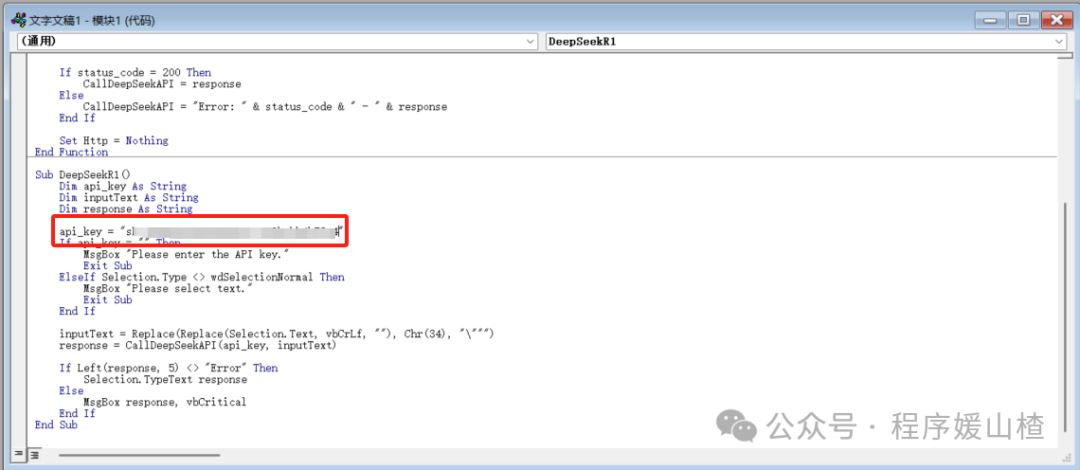
记得替换为你的API Key:
DeepSeek-V3代码(官方apikey)
Function CallDeepSeekAPI(api_key As String, inputText As String) As String
Dim API As String
Dim SendTxt As String
Dim Http As Object
Dim status_code As Integer
Dim response As String
API = "https://api.deepseek.com/chat/completions"
SendTxt = "{""model"": ""deepseek-chat"", ""messages"": [{""role"":""system"", ""content"":""You are a Word assistant""}, {""role"":""user"", ""content"":""" & inputText & """}], ""stream"": false}"
Set Http = CreateObject("MSXML2.XMLHTTP")
With Http
.Open "POST", API, False
.setRequestHeader "Content-Type", "application/json"
.setRequestHeader "Authorization", "Bearer " & api_key
.send SendTxt
status_code = .Status
response = .responseText
End With
' 弹出窗口显示 API 响应(调试用)
' MsgBox "API Response: " & response, vbInformation, "Debug Info"
If status_code = 200 Then
CallDeepSeekAPI = response
Else
CallDeepSeekAPI = "Error: " & status_code & " - " & response
End If
Set Http = Nothing
End Function
Sub DeepSeekV3()
Dim api_key As String
Dim inputText As String
Dim response As String
Dim regex As Object
Dim matches As Object
Dim originalSelection As Object
api_key = "替换为你的api key"
If api_key = "" Then
MsgBox "Please enter the API key."
Exit Sub
ElseIf Selection.Type <> wdSelectionNormal Then
MsgBox "Please select text."
Exit Sub
End If
' 保存原始选中的文本
Set originalSelection = Selection.Range.Duplicate
inputText = Replace(Replace(Replace(Replace(Replace(Selection.text, "\", "\\"), vbCrLf, ""), vbCr, ""), vbLf, ""), Chr(34), "\""")
response = CallDeepSeekAPI(api_key, inputText)
If Left(response, 5) <> "Error" Then
Set regex = CreateObject("VBScript.RegExp")
With regex
.Global = True
.MultiLine = True
.IgnoreCase = False
.Pattern = """content"":""(.*?)"""
End With
Set matches = regex.Execute(response)
If matches.Count > 0 Then
response = matches(0).SubMatches(0)
response = Replace(Replace(response, """", Chr(34)), """", Chr(3
' 取消选中原始文本
Selection.Collapse Direction:=wdCollapseEnd
' 将内容插入到选中文字的下一行
Selection.TypeParagraph ' 插入新行
Selection.TypeText text:=response
' 将光标移回原来选中文本的末尾
originalSelection.Select
Else
MsgBox "Failed to parse API response.", vbExclamation
End If
Else
MsgBox response, vbCritical
End If
End Sub4. 自定义功能区
回到WPS主界面,点击“文件” → “选项” → “自定义功能区”。
在右侧功能区列表中,点击“新建组”,命名为“DeepSeek”。
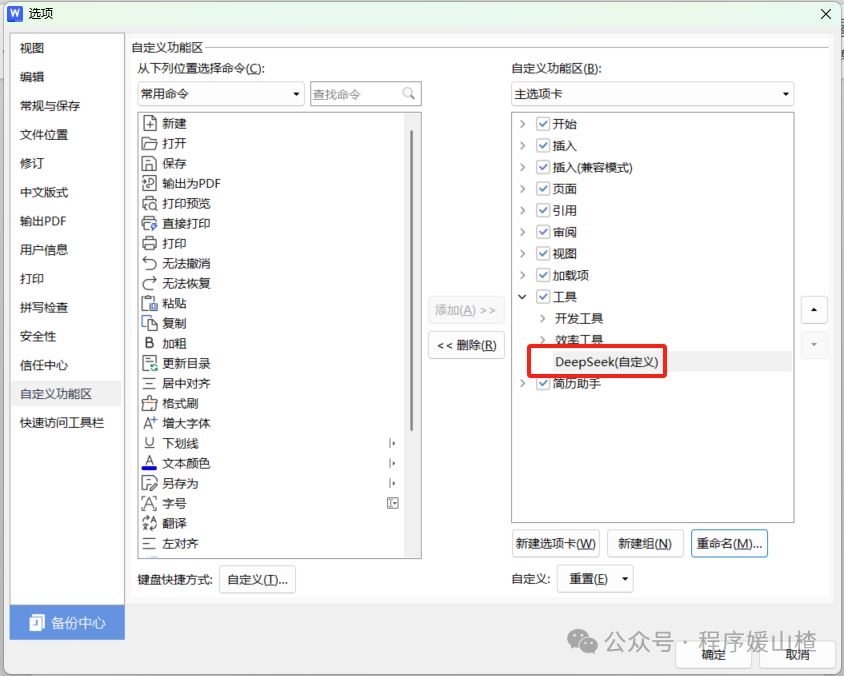
在左侧命令列表中,选择“宏”,找到刚刚添加的宏(比如“DeepSeekV3”)。
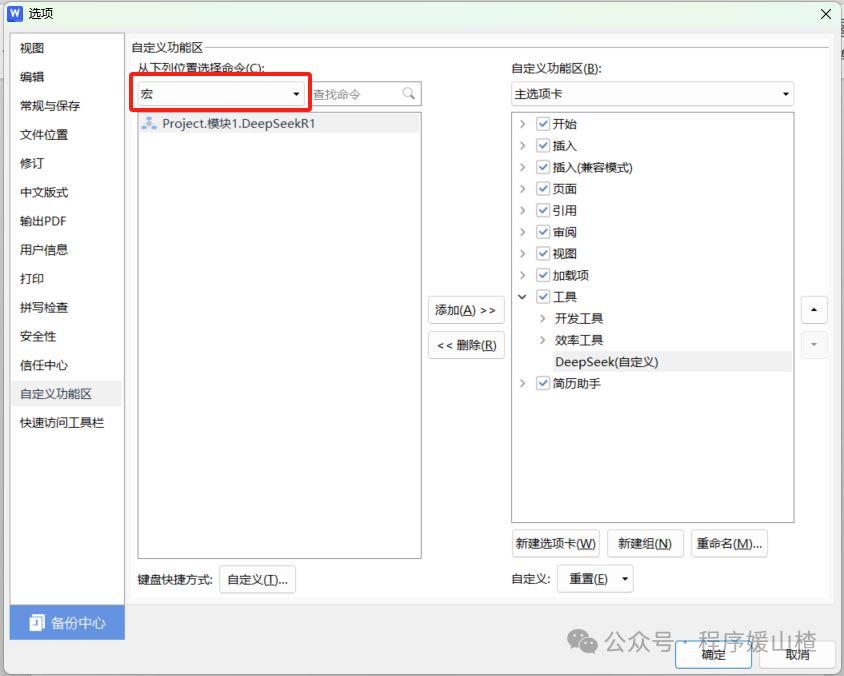
点击“添加”,然后右键重命名为“生成”。
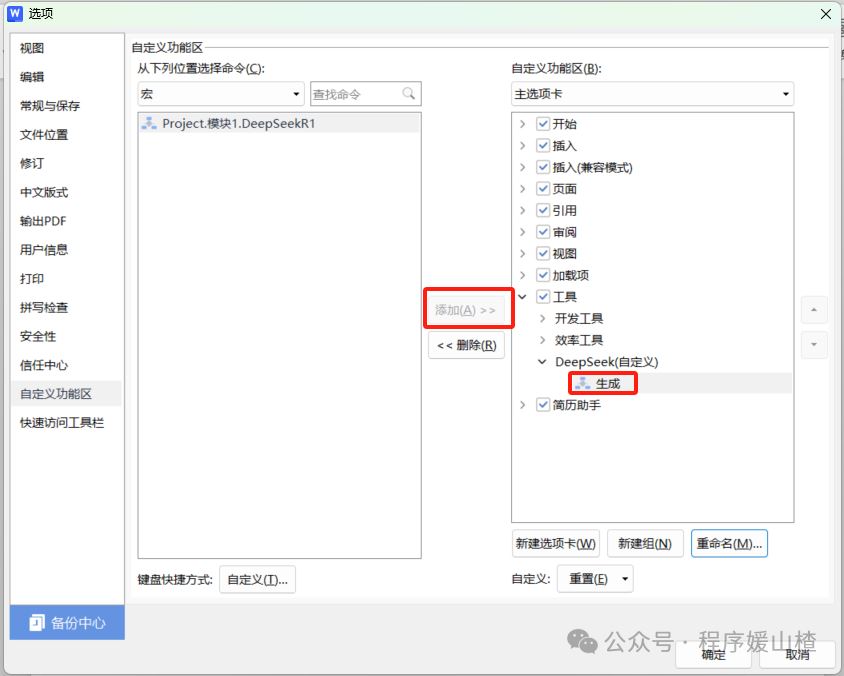
点击“确定”保存设置。
就这样,WPS的开发工具配置完成了。是不是比你想的还简单?
第三步:使用DeepSeek-R1生成内容
好了,现在我们终于可以开始真正使用DeepSeek-R1了!其实很简单,下面这些步骤,你很快就能上手。
打开WPS文档,选中需要处理的文字。
点击刚才添加的“生成”按钮。
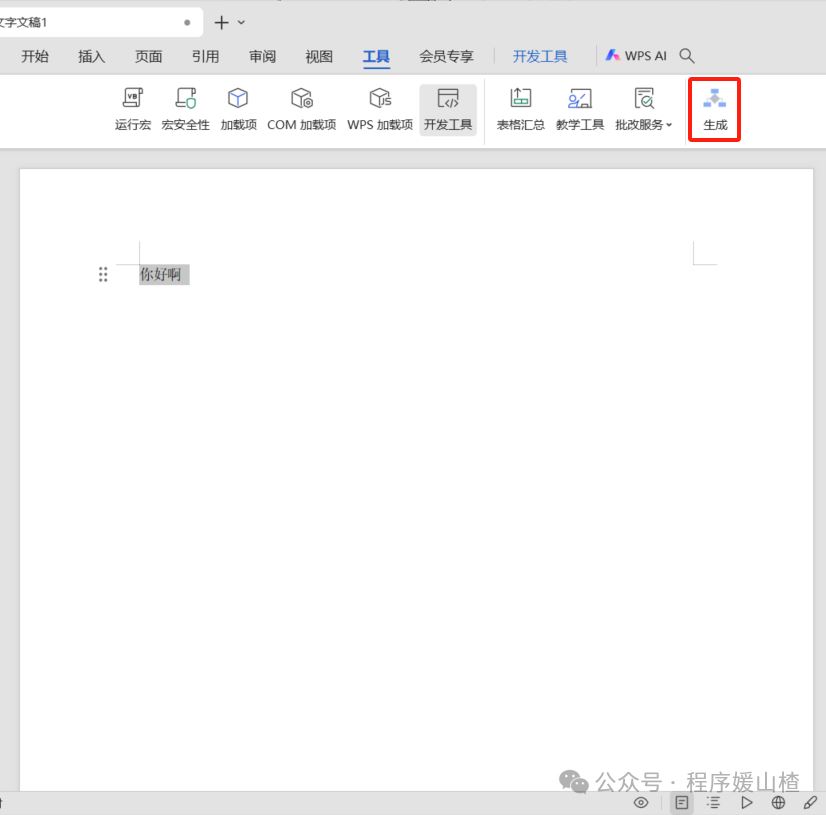
稍等片刻,DeepSeek-R1会自动返回处理结果,并直接插入到文档中。
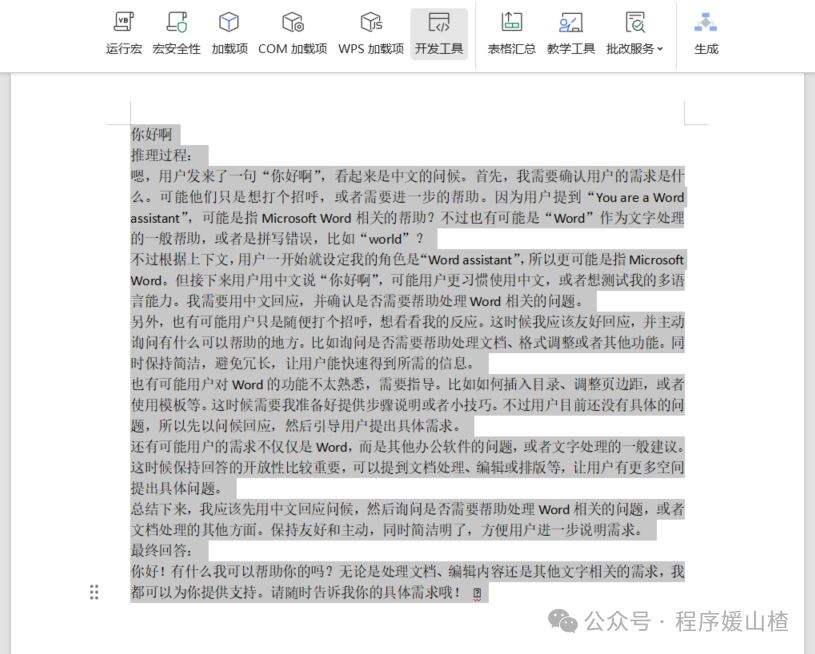
是不是很爽?你可以直接在WPS里完成所有操作,完全不需要切换到其他工具,这样工作效率不就直接飙升了吗?
第四步:创建WPS模板
为了以后能更方便地使用这个功能,我们可以将当前的配置保存为一个WPS模板。这样,以后每次打开WPS文档,都能直接用上这个DeepSeek-R1。
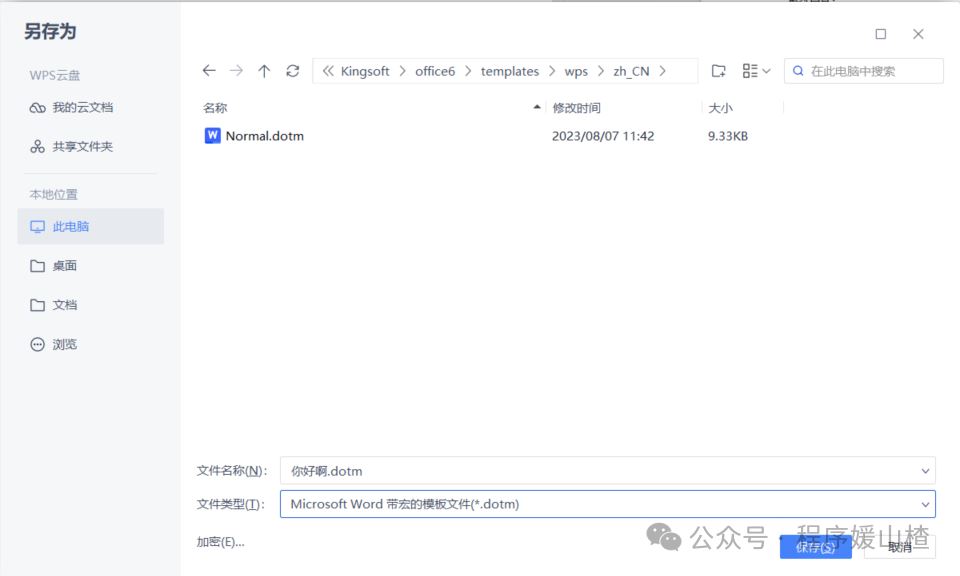
点击“文件” → “另存为”。
在保存类型中选择“Microsoft Word 带宏的模板文件 (*.dotm)”。
将文件保存到WPS的模板文件夹中(通常路径是:C:\Users\用户名\AppData\Roaming\kingsoft\wps\startup)。
下次使用时,只需打开模板文件即可。
这样,每次你打开WPS文档,DeepSeek-R1的所有设置就都能直接用上,方便极了!
总结
好啦,今天的教程就到这里。通过接入DeepSeek-R1,你可以轻松提升文档处理的效率和智能化水平。对于程序员来说,这种自动化的处理方式,不仅节省了大量时间,还能让工作变得更加轻松有趣。每当你坐在电脑前,点击“生成”按钮,DeepSeek-R1就像是一个随时待命的助手,帮你处理文档中的各种复杂内容。试试吧,绝对让你爽到飞起!
本文来源于#程序媛山楂,由@蜜芽 整理发布。如若内容造成侵权/违法违规/事实不符,请联系本站客服处理!
该文章观点仅代表作者本人,不代表本站立场。本站不承担相关法律责任。
如若转载,请注明出处:https://www.zhanid.com/dnzs/3215.html






















